如何修復無法開機的 Surface 筆記本電腦或平板電腦
您的 Surface 筆記本電腦或平板電腦是否無法開機、短暫開機後關閉,或者在按下電源按鈕時卡在徽標屏幕上?當您沒有正確關閉設備或使其處於睡眠模式時間過長時,通常會發生這種情況。
如果上述問題影響了您的工作效率,有多種補救措施可以恢復 Surface 設備的功能。
強制關閉並重新啟動 Surface

如果您的設備長時間處於睡眠模式或在完成關閉週期之前突然關閉,則可能會遇到暫時性問題,導致設備無法重新激活。為了解決這個問題,建議執行強制關閉並隨後重新啟動以消除任何潛在的缺陷。根據 Surface 設備的具體型號,啟動強制關閉和重新啟動的過程可能會有所不同。
要強制終止 Surface Pro 5 或後續版本、Surface Book 2 或後續版本、Surface 筆記本電腦、Surface Go 和 Surface Studio 設備,請長時間按住電源按鈕大約 20-30 秒,直到 Windows 標誌變為可見的。在某些情況下,可能需要在按下電源按鈕 20 秒後立即鬆開電源按鈕,然後再嘗試再次按下以重新啟動設備。
要強制終止並隨後重新激活 Surface Pro 4 或之前的型號、Surface Book、Surface 2、3 或 RT,請同時牢牢握住音量增大按鈕和電源按鈕大約 15-20 秒,然後解放這些按鈕。在此間隔之後,建議短暫暫停,然後再次按下電源按鈕,以便在 Surface 設備上重新開始操作。
使用鍵盤快捷鍵喚醒 Surface
同時按下 Windows 鍵和 Control 鍵,然後按下 Shift 鍵,最後按下 Break 鍵。這將有效地將設備恢復到之前的功能狀態。
 圖片來源:Microsoft
圖片來源:Microsoft
如果您的平板電腦或筆記本電腦在平板電腦模式下遇到問題,並且您的設備已進入睡眠狀態,我們建議您嘗試通過快速連續按音量增大和音量減小按鈕來喚醒它。具體來說,我們建議快速連續按下這些按鈕三次。此操作可能有助於恢復您的設備並恢復其正常功能。
解決當前問題後,Microsoft 建議更新您的操作系統。因此,在打開設備電源後,請繼續安裝所有未完成的 Windows 更新。
斷開表面上所有配件的連接
外圍設備的斷開可能會妨礙您的小工具的激活。如果強制啟動無法解決問題,請斷開當前與您的設備鏈接的所有附件。這包括外部指點設備、音頻耳機、外部硬盤驅動器和 SD 卡等附加存儲介質,甚至 USB 閃存驅動器等較小的物品也應移除以進行故障排除。
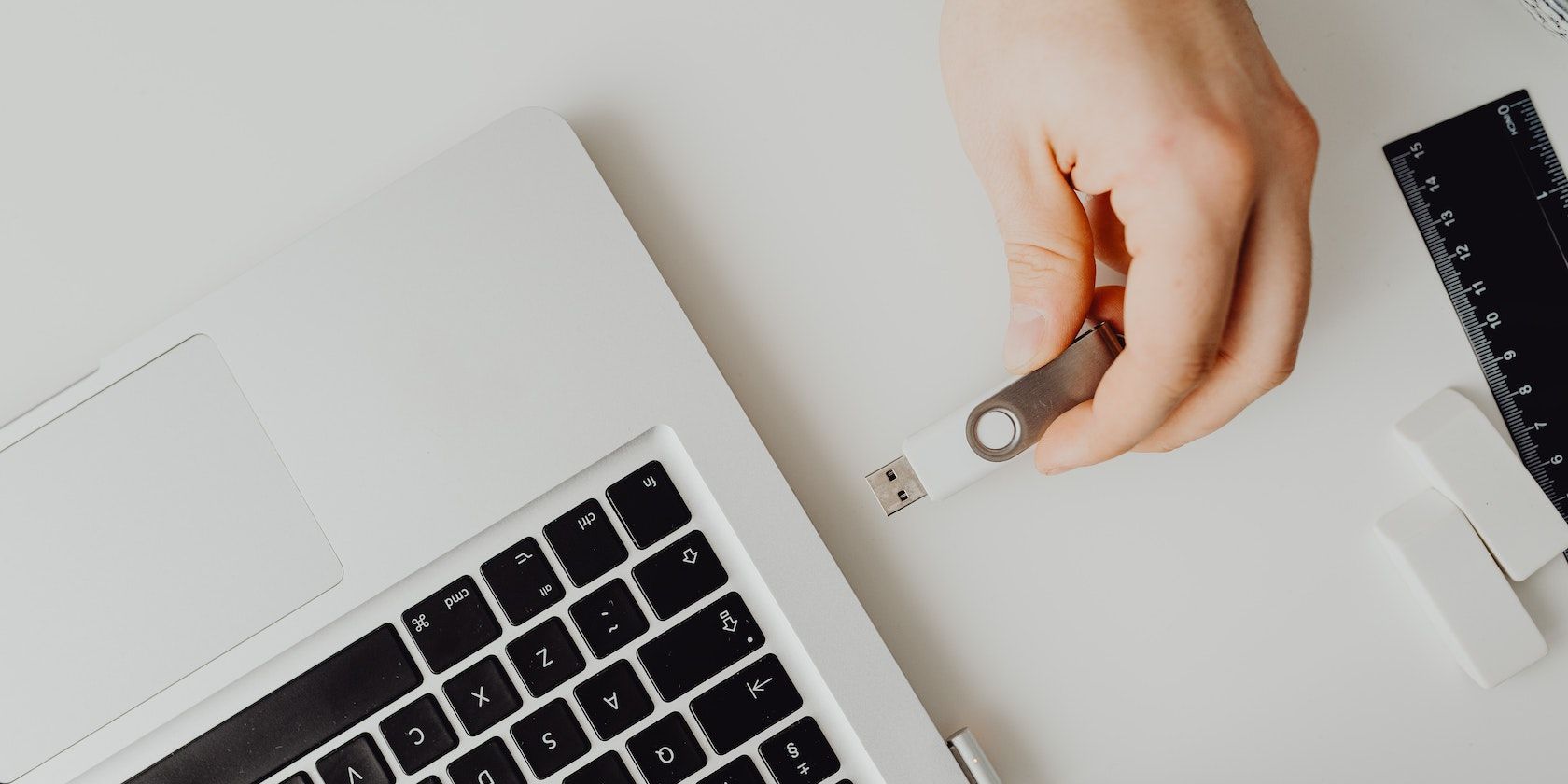
如有必要,請按照初始步驟完全關閉設備電源,然後觀察設備是否恢復到運行狀態。如果分離外圍設備無法解決問題,請繼續執行後續建議。
讓您的 Surface 重新充電
事實上,Surface 的電池在之前的使用過程中是否已耗盡,導致其在電量低於 10% 時自動關機,這表明電池可能缺乏足夠的容量來激活設備。要解決此問題,請讓設備充電大約 30 分鐘,然後再斷開充電器並重新打開。
如果您的電子設備遇到與電源管理相關的問題,例如充電後無法開機,則根本原因可能是電池電量不足。為了防止將來再次發生此問題,建議您在充電前不要讓電池電量大幅下降,最好保持至少 80% 的電量,在某些情況下甚至高達 90%。此外,如果設備在充滿電後仍無法開機,則可能需要調查電池本身的潛在問題。
確保您設備的電池沒有耗盡
如果恢復或充電電子設備無法解決無法開機的問題,則可能表明存在與電池相關的問題。為了驗證這一假設,請嘗試在設備連接到充電器時打開設備。如果設備在連接到充電器時正常工作,但在使用電池電源時仍保持休眠狀態,則電池很可能已耗盡。
為了驗證您的假設,請在設備充電時將其連接到電源來激活設備。隨後,將目光轉向位於顯示面板下象限最右側的電池圖標。觀察電池標誌上是否出現深紅色十字並伴有警告消息,例如“已連接但未充電”。這種視覺指示表明電池可能存在問題,需要更換。
探索我們的綜合資源,以識別耗盡電池的指標並掌握以最高效率更換電池的藝術。
檢查天氣影響

如果 Surface 由於過熱或過冷而無法開機,建議將設備恢復到舒適的環境溫度,然後再嘗試再次使用。要解決此問題,只需讓設備適應周圍環境,方法是在過熱時進行冷卻,或者在過冷時進行加熱。通過這樣做,人們可以合理地預期該設備在達到適當的熱平衡後將正常工作。
探索我們的綜合資源,深入研究波動的極端溫度和不穩定的濕度條件對計算機性能的影響,深入研究這一關鍵問題。
檢查您的設備
 圖片來源:bublikhaus/freepik
圖片來源:bublikhaus/freepik
如果您在激活設備時仍然遇到困難,則它可能遇到了與硬件相關的問題。在這種情況下,建議尋求專業評估和維修服務作為最後的手段。
如果您的設備仍在保修期內,您應該讓 Microsoft 為其提供服務。 服務訂單支持頁面描述檢查保修和創建服務訂單的流程。如果您居住在美國、日本、中國或印度,您還可以訪問 Microsoft 服務中心並親自檢查您的設備。
如果沒有其他替代方案,人們可以將電子設備運送到附近的維修機構以供專家檢查。
讓您的表面恢復生機
確實,Surface 設備在關鍵時刻無法開機可能會讓人非常沮喪。但是,通過了解此問題的潛在原因,用戶可以獨立採取糾正措施。如果根本原因不在於需要專門干預的硬件故障,則前面概述的故障排除步驟應該有助於功能的恢復。
從眾多替代品中選擇一款新穎的 Surface 小工具可能看起來令人生畏,但通過仔細評估自己的需求,確定最佳型號就變成了一個簡單的過程。